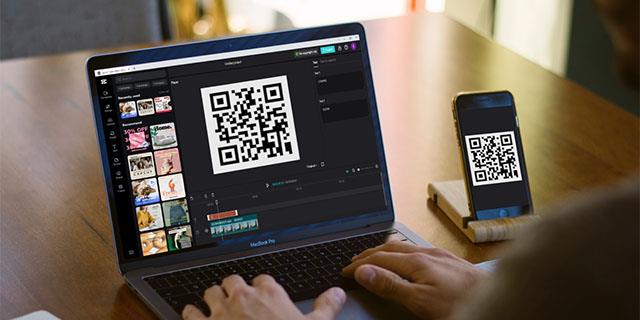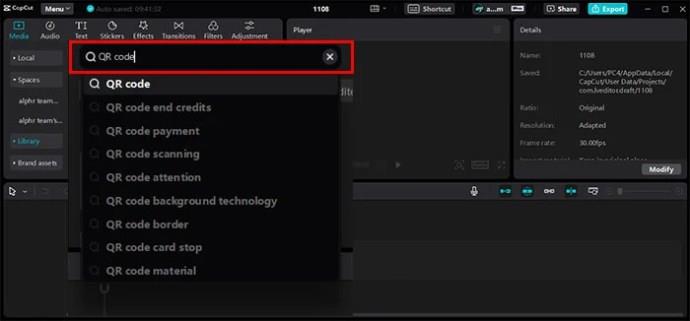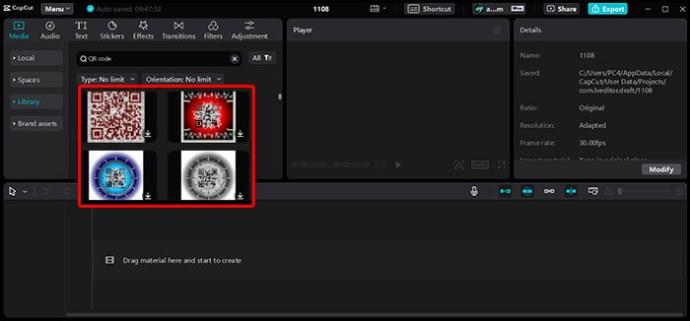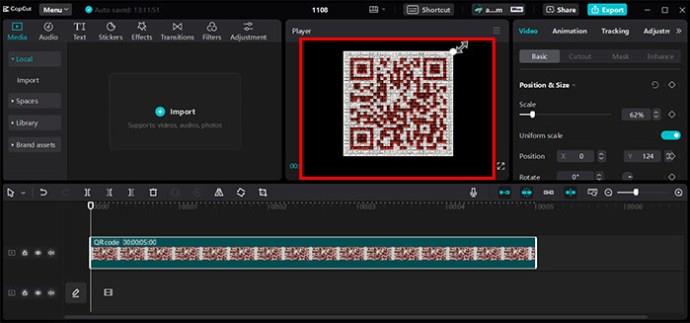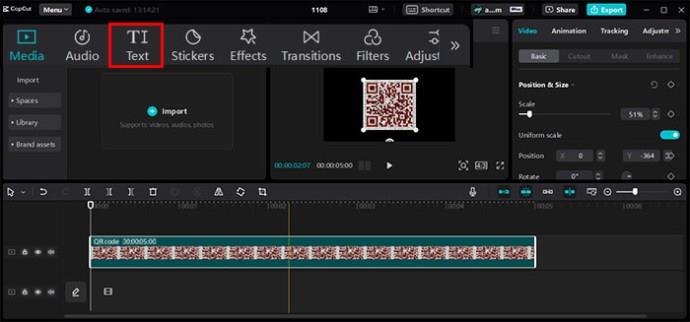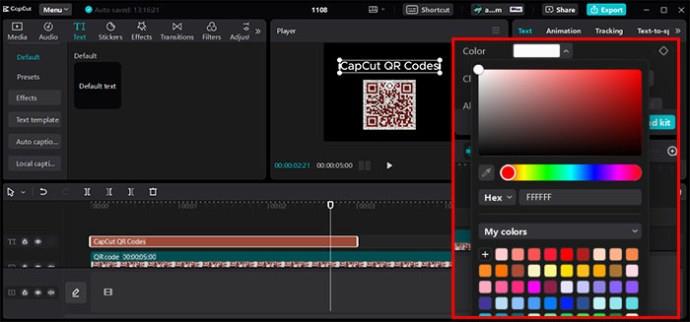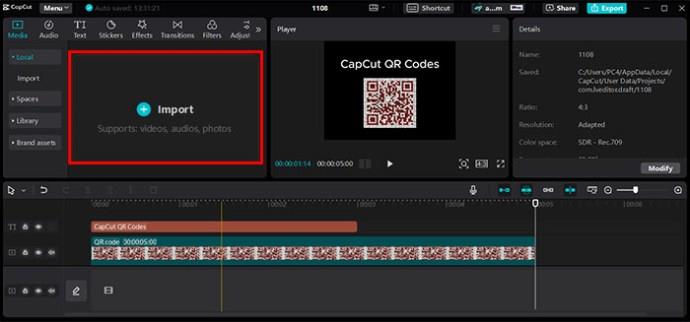CapCut je pred kratkim integriral generator kode QR v svojo naročnino, kar olajša skupno rabo vaših videoposnetkov in druge digitalne vsebine. Namesto uporabe povezave mora vaše občinstvo le optično prebrati kodo QR s svojimi pametnimi telefoni, da si ogleda vašo vsebino. Ste na pravem mestu, če niste seznanjeni s QR kodami CapCut. Ta članek pojasnjuje vse, kar morate vedeti.
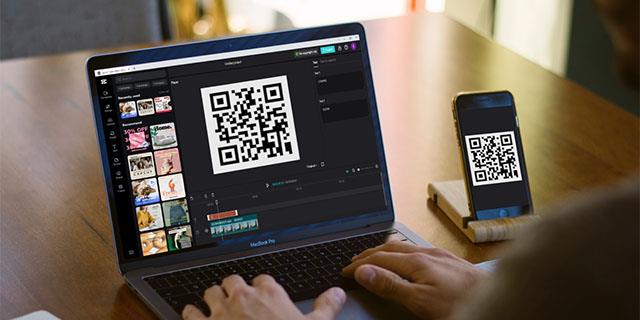
Vrste QR kod CapCut
CapCut lahko ustvari dve vrsti kod QR: dinamične in statične.
Dinamične kode QR CapCut vam omogočajo urejanje in posodabljanje vsebine, ki ste jo vdelali, ne da bi ustvarili novo kodo QR. Čeprav te kode delujejo podobno kot statične kode, vas preusmerijo na vmesno povezavo, preden vas pripeljejo do vsebine. Vendar se to dogaja v zakulisju; med skeniranjem ne boste opazili ničesar.
Poleg tega, da jih je mogoče urejati, lahko dinamične kode shranijo več podatkov v različnih oblikah. Zagotavljajo tudi sledenje učinkovitosti za kode QR, vključno s številom skeniranja in lokacijami skeniranja.
Statične kode CapCut imajo bolj zapletene vzorce in nudijo fiksen primer uporabe, ko so ustvarjene. Posledično po vdelavi vsebine ne morete urejati kode QR. Poleg tega imajo te kode omejen prostor in vdelava velike datoteke lahko povzroči preobremenjene vzorce, ki trajajo dolgo časa za skeniranje.
Kako ustvariti kode QR na CapCut
Če že imate CapCut v računalniku , lahko sledite tem korakom za ustvarjanje kod QR CapCut:
- Na domači strani CapCut se pomaknite na levo stransko ploščo in v iskalno vrstico vnesite kode QR . To bo prikazalo vse razpoložljive predloge kod QR.
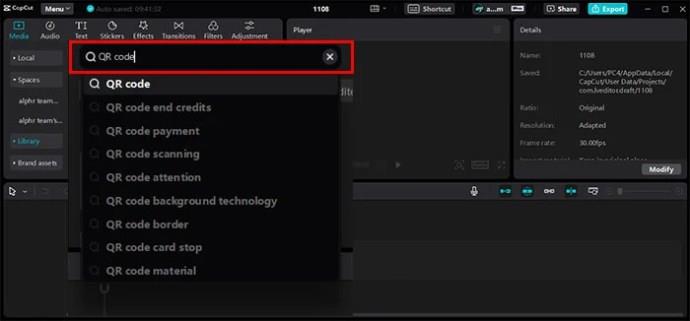
- Izberite želeno predlogo kode QR, da jo odprete na nadzorni plošči.
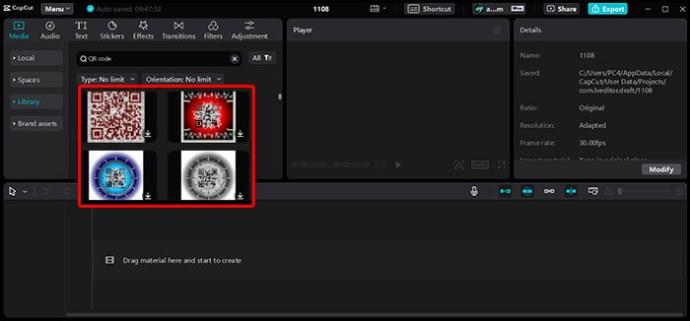
- Prilagodite kodo QR, da bo ustrezala vašim željam in ji dajte vizualno privlačnost. Prilagodite lahko naslednje elemente:
- Velikost : izberite kodo QR in povlecite vogale navznoter ali navzven, da zmanjšate ali povečate velikost.
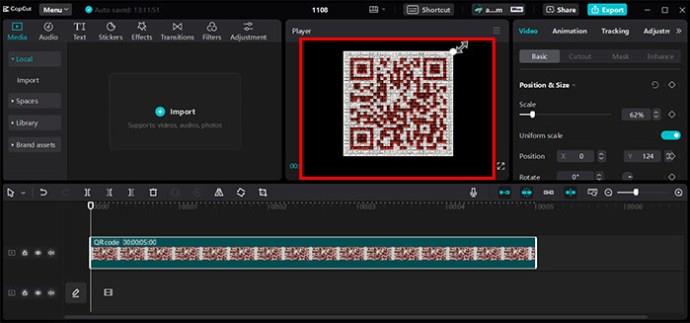
- Besedilo : tapnite ikono Besedilo v orodni vrstici na levi in izberite besedilno polje. Tako boste lahko dodali besedilo vaši kodi QR CapCut.
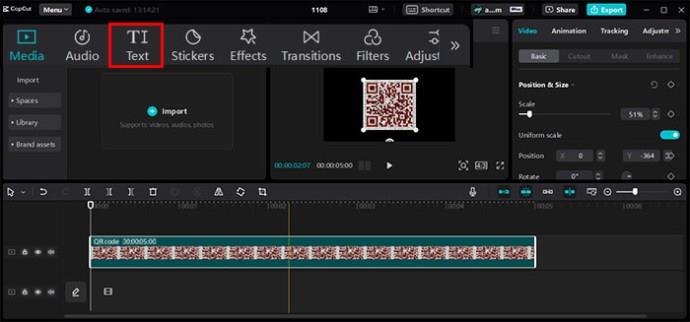
- Barva : izberite možnost Barva , da izberete barvo, ki se dobro zlije s temo vaše vsebine. Če uporabljate mešanico barv, tapnite izbirnik barv in vnesite šestnajstiško kodo ali barve izberite ročno.
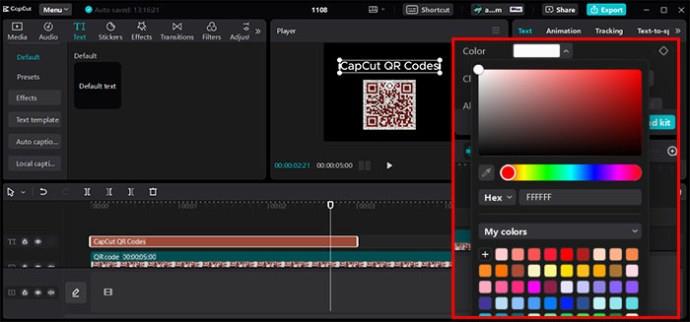
- Logotip : če želite kodi QR dodati svoj logotip, tapnite gumb Uvozi na levi strani zaslona. Nato izberite logotip iz datotek vaše naprave ter ga povlecite in spustite v kodo QR. Pomanjšajte logotip na razumno velikost, da bo koda QR ostala vidna.
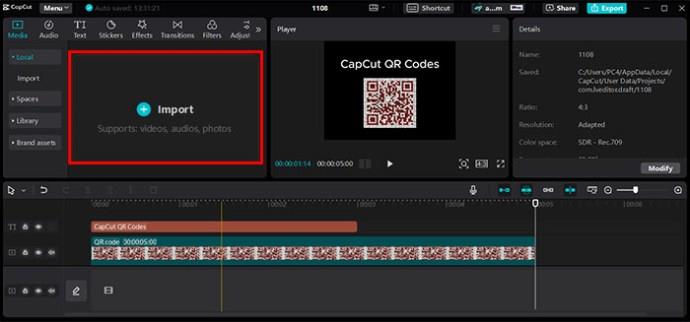
- Prenesite kodo QR kot razširljivo vektorsko datoteko, sliko visoke ločljivosti ali PDF.
Namesto da uvozite kode QR iz orodij tretjih oseb, jih lahko ustvarite v CapCutu in vdelate svojo video povezavo. To je priročno, če želite narediti naslednje:
- Prikaži več vsebine : če je vaš videoposnetek dolg, lahko ustvarite kratek predogled in priložite kodo QR s povezavo za celoten videoposnetek. Tako je vaša vsebina enostavna za skupno rabo in dostopna iz katere koli naprave.
- Delite izobraževalne vire : z video kodami QR se lahko povežete z dodatnimi gradivi, s čimer izboljšate učno izkušnjo svojega občinstva.
- Oglašujte izdelke : s kodami QR lahko preusmerite gledalce na svoje izdelke. To lahko pomaga povečati konverzijo in sodelovanje.
Uporabite lahko eno najboljših predlog CapCut in vanjo vdelate svojo kodo QR za prihodnjo uporabo.
Naj bo vaša vsebina bolj dostopna
Sčasoma se je CapCut razvil v vsestransko orodje. Uporabite ga lahko za urejanje videoposnetkov in ustvarjanje kod QR, ki jih je lažje deliti kot povezave. Najdete lahko več modelov predlog kode QR in funkcij za prilagajanje, da bodo kode zlahka opazne in optične.
pogosta vprašanja
Zakaj v svojem CapCutu ne najdem predlog kod QR?
CapCut ima brezplačno in naročniško različico. Brezplačna različica ima omejen dostop do nekaterih funkcij, vključno z generatorjem kod QR. Če ne najdete predlog kod QR, lahko preverite, ali je vaša naročnina na CapCut posodobljena.
Kako dolgo bo moja koda CapCut QR veljavna?
Vaša CapCut QR koda bo ostala veljavna za vedno. Če pa povezava, vdelana v kodo QR, postane neveljavna, koda QR ne bo delovala. Na primer, če kodo QR povežete s promocijsko ponudbo z datumom poteka, koda ne bo prikazala želene vsebine, če jo skenirate po zadnjem datumu.
Ali potrebujem internetno povezavo za skeniranje kod CapCut QR?
Tehnično gledano ne potrebujete internetne povezave za skeniranje kode QR, ki shranjuje podatke, kot so kontaktni podatki ali konfiguracija Wi-Fi. Če pa koda QR vsebuje povezavo do spletne vsebine, kot je URL, boste za pridobitev in prikaz vsebine potrebovali internetno povezavo.
Kakšna je idealna velikost za mojo QR kodo CapCut?
Čeprav za kodo CapCut QR ni standardne zahteve glede velikosti, velikost približno 2 cm x 2 cm ali 3 cm x 3 cm naredi kodo QR vidno in jo je mogoče optično prebrati. Pomagalo pa bi, če bi pri določitvi popolne velikosti upoštevali tudi razdaljo skeniranja in medij, na katerem bo prikazana koda.